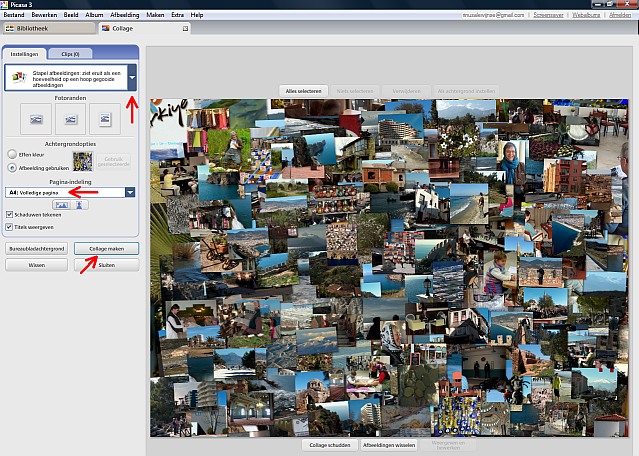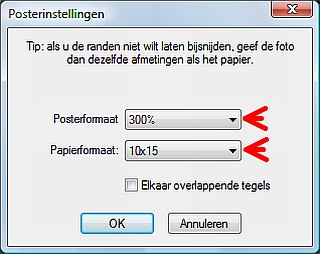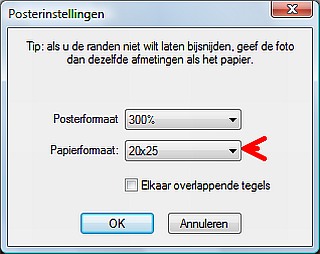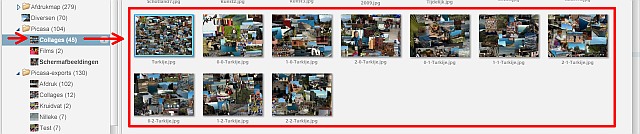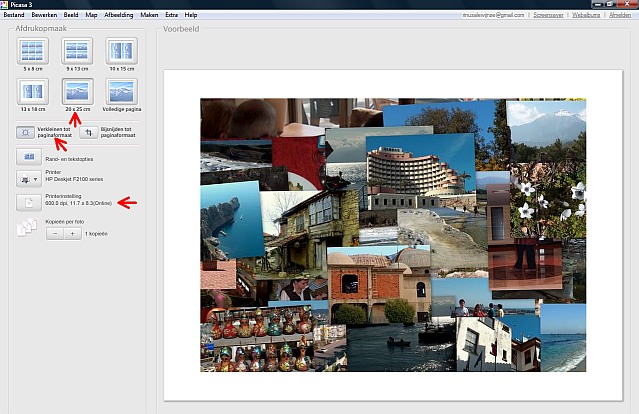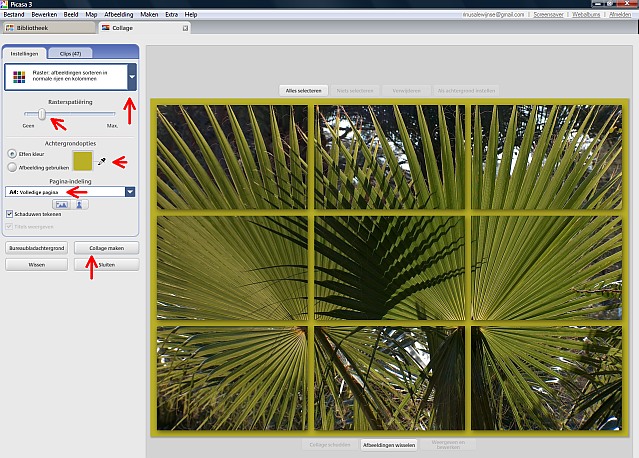Via het fotoprogramma Picasa kun je redelijk eenvoudig een poster van een foto maken. Je kunt natuurlijk bij een fotoservice meteen een poster laten afdrukken van een mooie foto. De grootste maat is iets van 50x75 (2:3) en de kosten zijn minder dan ongeveer 10 euro per stuk. Dit is eigenlijk een rare maat, want grote lijsten hebben een standaardmaat van 50x70, dus daar moet je rekening mee houden.
XXL poster pixels
Dat betekent niet alleen dat je een bestand moet aanleveren met ongeveer 7500x5000 of 5000x7500 pixels. Dan krijg je immers de vereiste afdrukresolutie van 250 dpi - zie het artikel over DPI. De opname moet ook optisch perfect zijn, dus topkwaliteit lens, camera op statief, gebruik zelfontspanner enzovoort.
Omdat je zo'n grote afdruk niet van heel dichtbij hoeft te bekijken, mag het wel een “tandje minder”, maar niemand kan mij vertellen “hoeveel tandjes minder” dan? Het is dus duidelijk dat je toch met “goed spul” moet beginnen om een kans op een behoorlijke afdruk te maken - dat hoef je echt niet te proberen met een foto uit een simpel mobieltje.
Opmerking: uitgaande van een goede 12 megapixel camera, heb je al voldoende pixels voor posters van 30x40 cm of groter, dus dan heb je posteroptie van Picasa eigenlijk niet nodig.
Poster van foto maken
In Picasa kun je echter van elke foto een poster maken. Picasa deelt dan je foto bijvoorbeeld in vieren en maakt daar aparte bestanden van die je dan elk afzonderlijk op flink formaat kunt afdrukken met je eigen printer of eventueel door een afdrukcentrale.
En dan moet je daarna die stukken daarna nauwkeurig bijsnijden en precies aansluitend op een groot stuk karton plakken. Dat is dus veel fröbelwerk, maar wel leuk. En in plaats van braaf naast elkaar, kun je ze natuurlijk ook "schots en scheef" en overlappend plakken en daarmee heb je dan groot succes op “bruiloften en partijen”.
Voor die “grappen en grollen” is de kwaliteit natuurlijk niet zo belangrijk, maar voor iets wat jaren in je woonkamer moet hangen ligt dat toch anders. En dan zit je in Picasa toch met hetzelfde resolutieprobleem, maar er is een uitweg door eerst een collage te maken.
Picasa 3
In Picasa3 zijn de mogelijkheden voor het maken van collages sterk uitgebreid, dus ook aantrekkelijker geworden. De voorbeelden hieronder zijn met Picasa 3 gemaakt. De posteroptie zelf is in Picasa 3 niet gewijzigd of verbeterd.
Als ik Picasa namelijk van mijn Turkije-serie van 250 foto’s een stapelcollage laat maken, zie je in het ontwerpscherm het onderstaande beeld:
Als ik dan op de knop Collage maken klikt, genereert Picasa na langdurig rekenwerk een fantastische prent en dat is dan een jpeg-bestand met 5120x3620 pixels van 5,9 MB met de naam “Turkije” omdat ik mijn album “Turkije” als bron heb gekozen.
Ik heb “formaat A4” gekozen, maar dat moet je niet letterlijk nemen. Het gaat om de verhouding van breedte en hoogte en die is dan ongeveer 1,41. Dat is dezelfde verhouding als formaat 50x70, want daar wil ik op uitkomen (je kunt dat formaat ook toevoegen).
Het maakt daarbij niet uit of ik in bovenstaande venstertjes formaat 10x15 of 20x25 kies, dus ik vind die keuzemogelijkheid verwarrend. Wel kan het zin hebben om overlappende “tegels” te kiezen, omdat je dan later minder nauwkeurig hoeft te werken.
Die bestanden zie je hieronder (het eerste is het originele grote collagebestand):
Die deelbestanden komen in dezelfde map terecht als het collagebestand, namelijk in de automatische map PicasaCollages en die map is gewoon in Picasa zichtbaar.
Picasa nummert die bestanden op een logische manier: 0-0, 1-0 en 2-0 voor de bovenste rij, 0-1, 1-1 en 2-1 voor de middelste en 0-2, 1-2 en 2-2 voor de onderste drie.
Afdrukken maken of online XXL poster bestellen
Als ik die selecteer en op afdrukken klik, kan ik prima afdrukken van ongeveer 13x18 cm maken, maar 20x25 kan ook nog wel (kies
Volledige pagina en
Verkleinen tot paginaformaat en vergeet dan niet om je printer op beste kwaliteit voor jouw fotopapier te zetten (zie
Afdrukken 2):
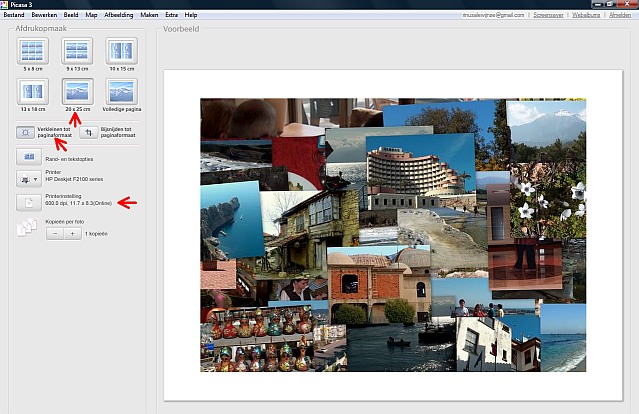
De verhouding van de deelafdrukken zal dus ook 1,4 zijn en dat zal dan afdrukken opleveren met een maat van ongeveer 25x18 cm. Dus uitgesneden en tegen elkaar gelegd levert dat een poster op van ongeveer 75x54 en dat was eigenlijk niet de bedoeling. Dus waar zit mijn denkfout? – dat mag jij nu eens uitzoeken! In ieder geval is het in Picasa een probleem dat ik niet vrij ben in de keuze van preciezer afdrukformaat en daar moet ik wel rekening mee houden.
Je kunt die bestanden natuurlijk ook naar een afdrukcentrale sturen om af te laten drukken, maar dan doe je er waarschijnlijk verstandig aan om er met
IrfanView even tijdelijke 2:3 passe-partouts omheen te zetten om te voorkomen dat de centrale iets gaat wegsnijden.
Bovendien kun je er dan met enig rekenwerk voor zorgen dat er binnen een standaard bestelformaat van 20x30 prenten van precies 23,3x16,6 cm ontstaan (zie
Afdrukken 1).
Conclusie foto posters printen
Dan is het daarna een kwestie van "knippen & plakken" en een mooie lijst (eventueel met passe-partout) gaan uitzoeken. Dat doe je eens, maar daarna waarschijnlijk nooit meer. Of je moet weer naar
Turkije gaan, want het is daar superfotogeniek.
Foto als poster online bestellen?
Als je slechts van één mooie foto uitgaat en je zou daar 9 deelbestanden van maken, kun je daar weer een Picasa-collage van maken en die meteen op groot formaat bij het Kruidvat of foto.com bestellen - dan hoef je helemaal niet te “knippen & plakken”.
Maak een kopiebestand in een tijdelijke map voordat je deze deelbestanden gaat maken, want anders komen terecht in je gewone (jaar)map en dat hoort niet.
Maar het bezwaar is dat de kwaliteit dan lang niet zo goed wordt, want die deelbestanden hebben elk maar relatief weinig pixels (bijvoorbeeld slechts 840x650), dus je maakt dan een collage die uit relatief “slechte onderdelen” bestaat.
Het resultaat kan desondanks best meevallen, maar dat is dan “meer geluk dan wijsheid”. Hieronder zie je daarvan een voorbeeld:
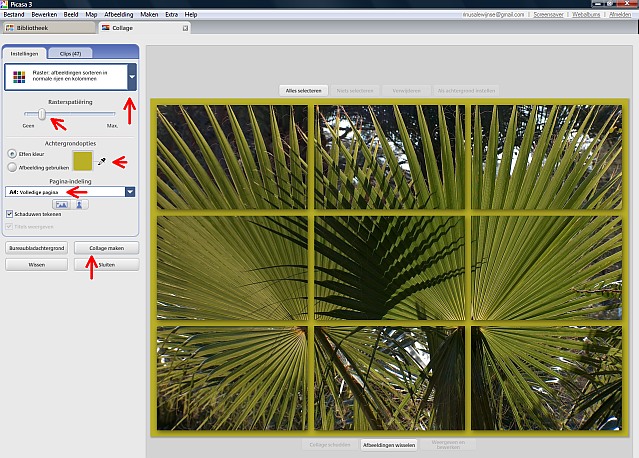
De volgorde krijg je alleen maar goed als je eerst begint met de collagevorm “Contactvel” en daarna pas de rastervorm kiest – anders zit je eindeloos te tobben.
Hierboven heb ik voor alle duidelijkheid een kleine rasterspatiëring ingesteld met een redelijk passende kleur en het is eigenlijk best apart om dat raster zo te laten: net alsof je door de spijltjes van een raam naar buiten gluurt.
Hoe dan ook: je zult echt wel wat moeten rekenen om goed uit te komen voor een standaard formaat fotolijst, want als je er een speciale lijst (met passe-partout) voor moet laten maken, wordt dit wel een erg dure grap.
Na afloop van deze klus kun je alle deelbestanden en eventueel de collages verwijderen. Het is immers onwaarschijnlijk dat je ze ooit nog nodig zult hebben. Een andere aanpak met één foto wordt beschreven in Formaat vergroten.
Poster van foto op glas / plexiglas afdrukken
Heb je een prachtige foto die je op een originele manier wilt laten printen? Denk dan eens aan een foto op glas. Het afdrukken van een foto op plexiglas geeft een prachtig effect. Perspex glas is ook zeer geschikt voor het printen van logo's en naambordjes.